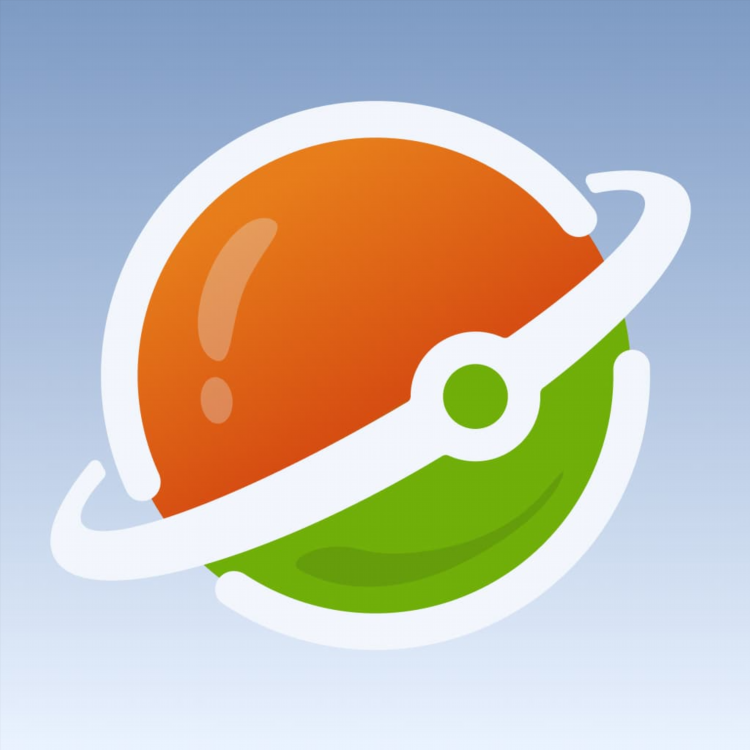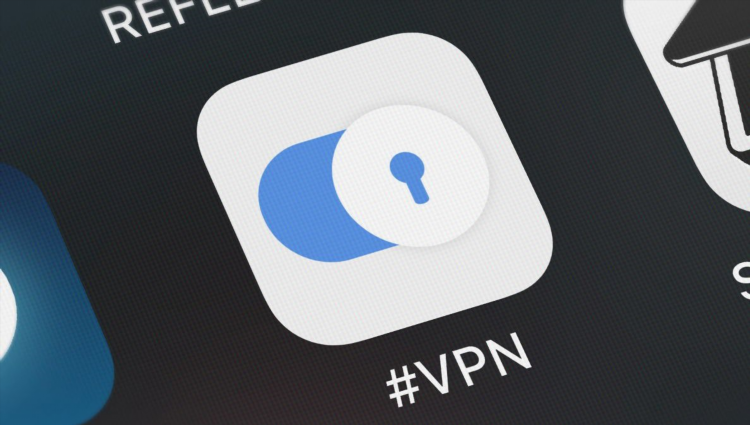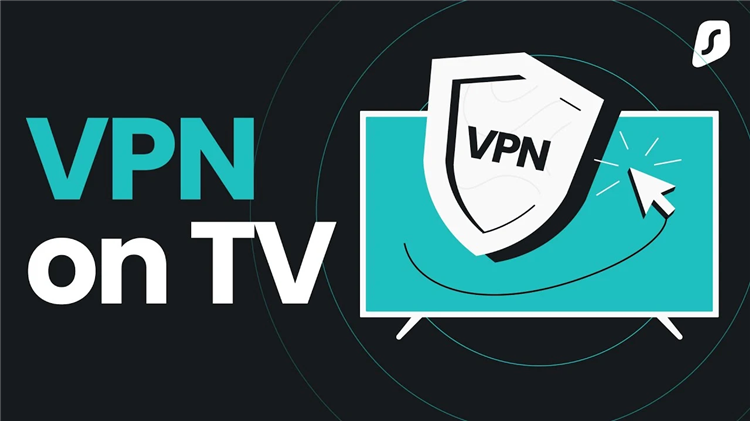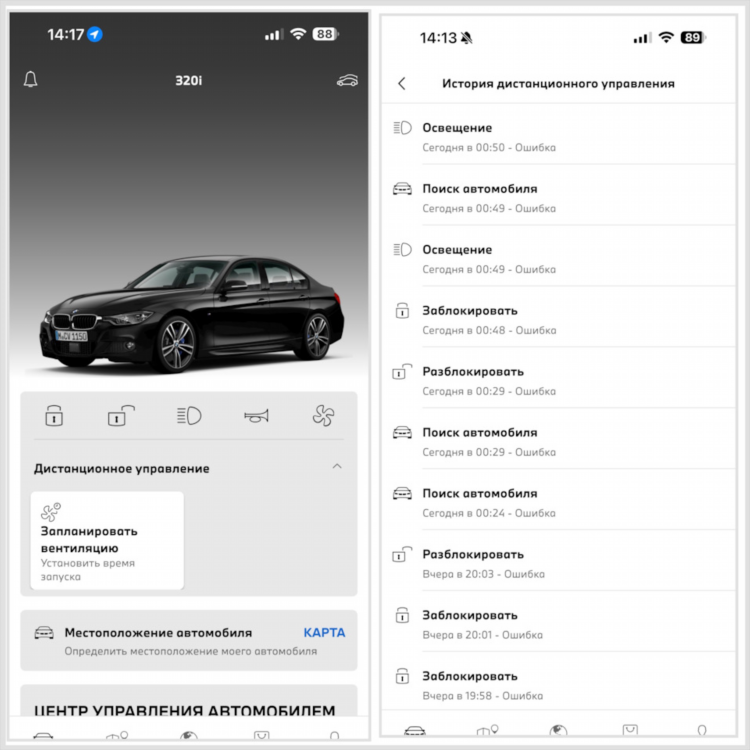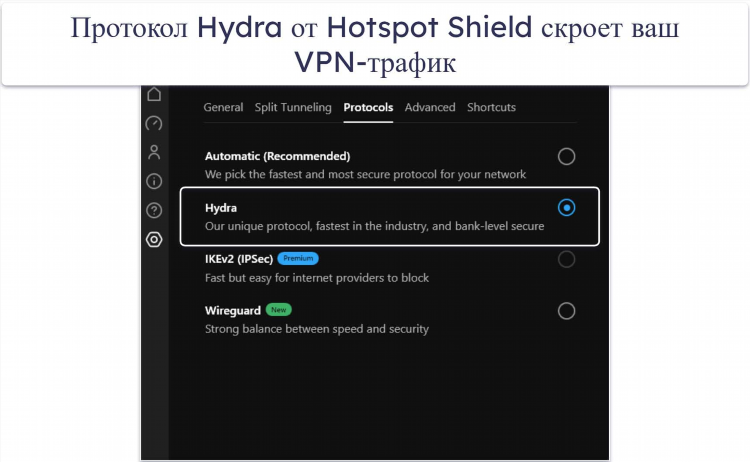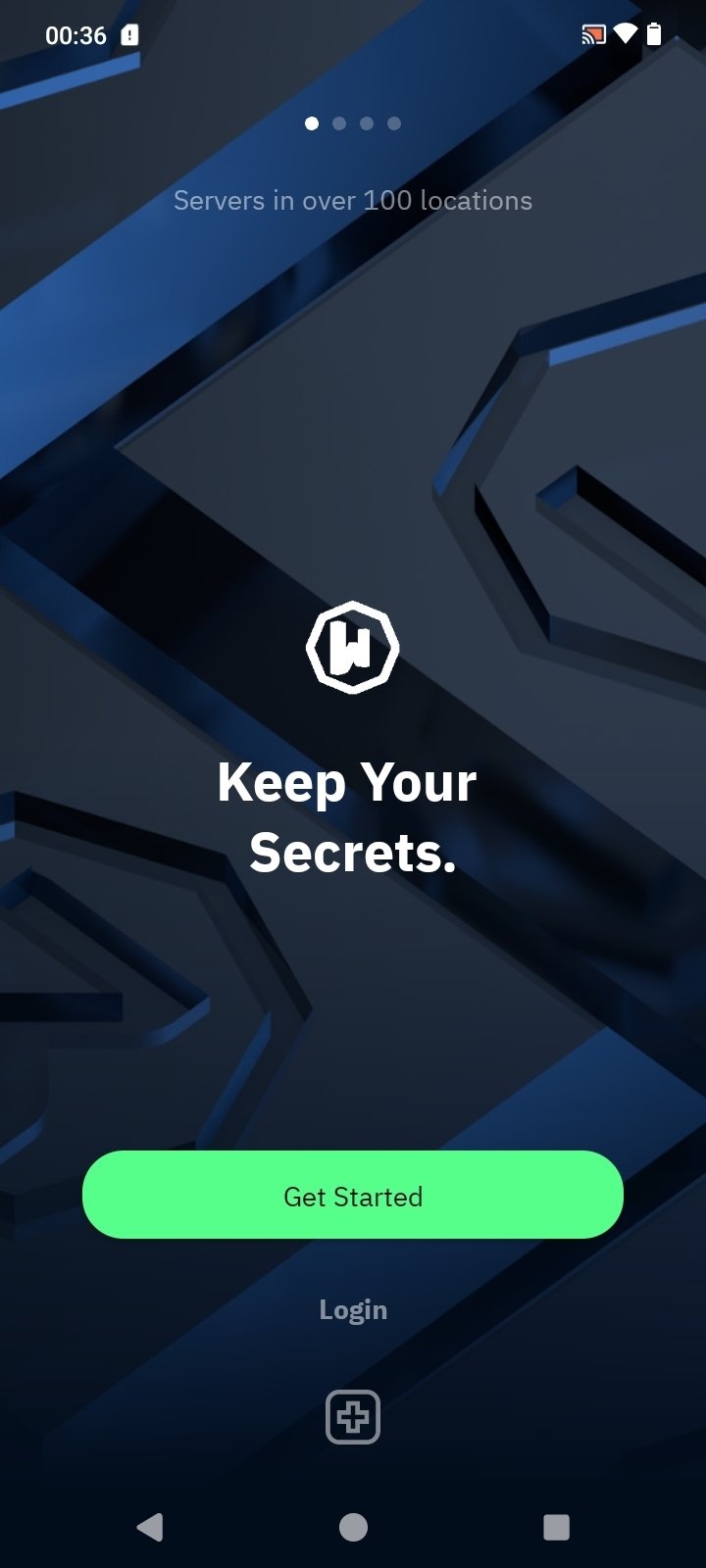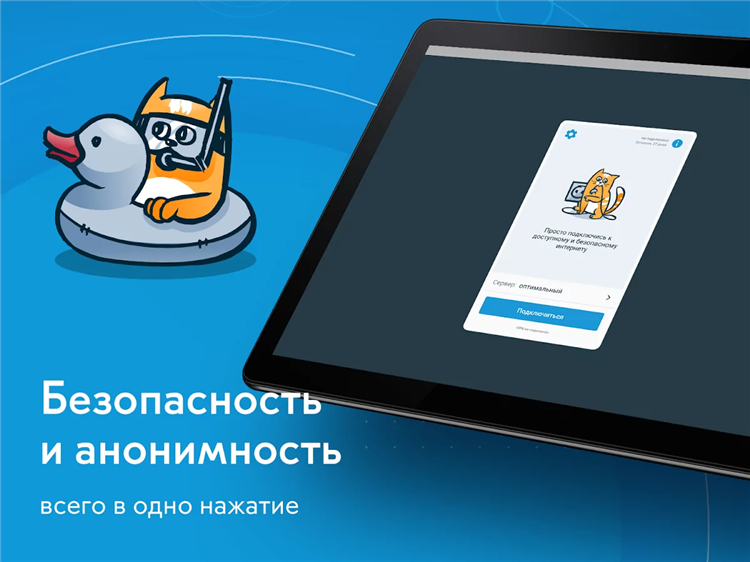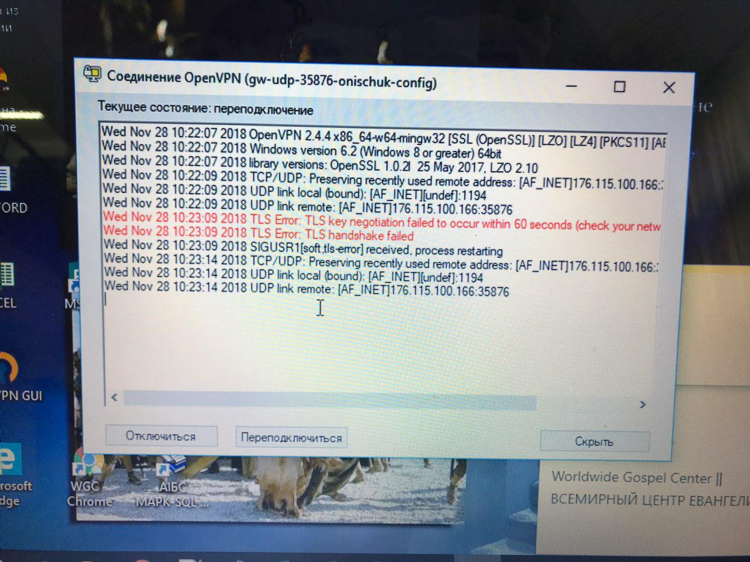
Не подключается VPN Windows 10: причины и решения
VPN (Virtual Private Network) является важным инструментом для обеспечения безопасности и конфиденциальности в интернете, особенно на устройствах с операционной системой Windows 10. Однако нередко пользователи сталкиваются с проблемой, когда не подключается VPN на Windows 10. В этой статье рассмотрены основные причины возникновения этой проблемы и способы их решения.
Основные причины, по которым не подключается VPN Windows 10
При попытке подключиться к VPN-серверу на Windows 10 могут возникать различные ошибки. Наиболее распространёнными из них являются следующие:
1. Проблемы с интернет-соединением
Первое, что следует проверить при возникновении проблемы с VPN — это стабильность интернет-соединения. Если соединение с интернетом нестабильное или отсутствует, VPN-сервис не сможет подключиться.
2. Неправильные настройки VPN
Неправильно настроенные параметры подключения могут стать причиной того, что VPN не подключается на Windows 10. К таким параметрам относятся:
-
Некорректные логин и пароль.
-
Ошибки в указании адреса сервера.
-
Неверно выбранный протокол безопасности (например, OpenVPN, IKEv2, L2TP).
3. Конфликт с брандмауэром или антивирусом
Брандмауэры и антивирусное ПО могут блокировать VPN-соединения, не позволяя подключиться к серверу. Иногда проблема заключается в неправильных настройках самого брандмауэра или в его излишней агрессивной политике безопасности.
4. Проблемы с драйверами сетевых адаптеров
Если на устройстве установлены устаревшие или повреждённые драйвера сетевых адаптеров, это может мешать корректной работе VPN-соединения.
5. Ошибки в настройках DNS
Неправильно настроенные DNS-серверы могут также стать причиной того, что не подключается VPN на Windows 10. В некоторых случаях проблема связана с тем, что DNS-серверы не могут разрешить адрес VPN-сервера.
6. Проблемы с сервером VPN
Иногда проблема может крыться не в настройках устройства, а в самом VPN-сервере. Например, сервер может быть временно недоступен или перегружен.
Как устранить проблему "не подключается VPN Windows 10"?
Существует несколько способов решения проблемы с подключением VPN на Windows 10. Рассмотрим наиболее эффективные из них.
1. Проверка интернет-соединения
Перед тем как приступать к настройкам VPN, важно удостовериться, что интернет-соединение стабильно. Для этого:
-
Отключите и снова подключите к интернету.
-
Перезагрузите роутер.
-
Попробуйте подключиться к другим сетям, например, через мобильный интернет.
2. Проверка настроек VPN
Если интернет-соединение стабильно, следующим шагом будет проверка настроек VPN:
-
Убедитесь, что введены правильные логин и пароль.
-
Проверьте адрес VPN-сервера.
-
Переключитесь на другой протокол безопасности (например, если используется L2TP, попробуйте IKEv2 или OpenVPN).
Если VPN-сервис поддерживает несколько протоколов, рекомендуется переключиться на наиболее надёжный для вашего типа соединения.
3. Отключение брандмауэра и антивируса
Временно отключите брандмауэр и антивирус, чтобы проверить, не они ли являются причиной проблемы. Если после этого VPN подключается, следует настроить исключения для VPN-соединений в настройках брандмауэра или антивируса.
4. Обновление драйверов сетевых адаптеров
Устаревшие драйверы сетевых адаптеров могут быть причиной того, что не подключается VPN на Windows 10. Чтобы обновить драйверы:
-
Откройте "Диспетчер устройств".
-
Разверните раздел "Сетевые адаптеры".
-
Щёлкните правой кнопкой мыши на вашем адаптере и выберите "Обновить драйвер".
В случае, если драйверы повреждены, может потребоваться удалить адаптер и установить его заново.
5. Настройка DNS-серверов
Чтобы исключить проблемы с DNS, можно настроить DNS-серверы вручную. Для этого:
-
Откройте "Центр управления сетями и общим доступом".
-
Выберите свой сетевой интерфейс.
-
Перейдите в свойства и выберите протокол TCP/IPv4.
-
В разделе "Использовать следующие DNS-серверы" укажите надёжные DNS-серверы, например, Google DNS (8.8.8.8 и 8.8.4.4).
После этих действий перезапустите устройство и попытайтесь подключиться к VPN снова.
6. Проверка состояния VPN-сервера
Если проблема сохраняется, возможно, VPN-сервер, к которому вы пытаетесь подключиться, временно недоступен. В этом случае стоит проверить информацию о состоянии сервера на официальном сайте VPN-поставщика или связаться с технической поддержкой.
Рекомендации для стабильного подключения VPN на Windows 10
Для предотвращения возможных проблем с подключением VPN на Windows 10, стоит придерживаться следующих рекомендаций:
-
Регулярно обновляйте операционную систему и драйверы.
-
Используйте только надёжные и проверенные VPN-сервисы.
-
Настройте исключения для VPN в брандмауэре и антивирусе.
-
Убедитесь, что у вас стабильное интернет-соединение.
FAQ
1. Почему VPN не подключается, если интернет-соединение работает нормально?
Если интернет работает нормально, но VPN не подключается, возможны проблемы с настройками VPN, такими как неправильный протокол или ошибки в логине и пароле. Также проверьте настройки брандмауэра и антивируса, которые могут блокировать VPN-соединение.
2. Как устранить ошибку "Не удаётся установить VPN-соединение"?
Для устранения этой ошибки проверьте настройки VPN, обновите драйвера сетевых адаптеров, а также убедитесь, что DNS-серверы настроены корректно. Если ошибка связана с сервером VPN, обратитесь к технической поддержке.
3. Можно ли использовать несколько VPN-клиентов на Windows 10?
Да, на Windows 10 можно использовать несколько VPN-клиентов, но важно, чтобы они не конфликтовали между собой. Рекомендуется использовать разные протоколы или сервисы для каждого подключения.
4. Как проверить состояние VPN-сервера?
Чтобы проверить состояние VPN-сервера, зайдите на сайт вашего VPN-поставщика или свяжитесь с его технической поддержкой. Также можно проверить статус сервера через официальные каналы поставщика VPN.